XP最新系统不能识别u盘是什么原因?
有网友想使用u盘插进电脑存东西,发现不能识别u盘!从来没有遇到这样的问题,今天怎么会这样?那么就让小编告诉你为什么你的电脑不能识别u盘以及解决方法。
首先分析USB无法识别的原因(硬件方面):
1、BIOS禁用了USB设备。(进入BIOS,将Enable USB Device修改为Enable)
2、USB接口的问题。(可以考虑换其他的USB接口尝试一下。)
3、主板和系统的兼容性问题。(重新刷新一下BIOS看看。)
4、USB设备被损坏。(换一台计算机测试一下即可。)
5、USB驱动程序的问题。(可以考虑到设备生产商的官方网站下载最新的驱动程序安装。)
解决方案推荐:
首先需要将USB设备插入到计算机USB接口,然后点击电脑的开始菜单,点击运行,在输入框中输入cmd命令,点击确定按钮。
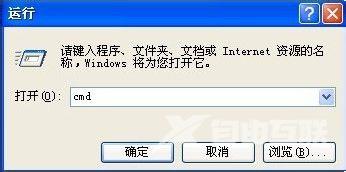
在命令提示符窗口内分别执行下面两条命令
reg add "HKEY_LOCAL_MACHINESYSTEMCurrentControlSetControlSession ManagerEnvironment" /v "DEVMGR_SHOW_DETAILS" /d 1 /t REG_SZ /f
reg add "HKEY_LOCAL_MACHINESYSTEMCurrentControlSetControlSession ManagerEnvironment" /v"DEVMGR_SHOW_NONPRESENT_DEVICES" /d 1 /t REG_SZ /f
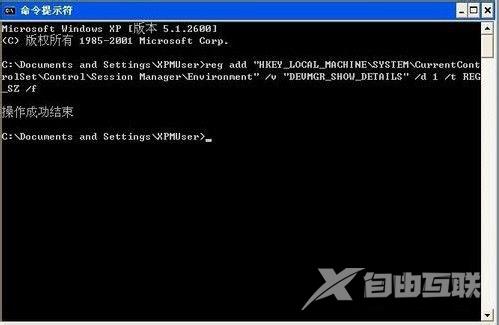
将计算机重启,点击开始菜单,打开运行,输入devmgmt.msc命令,点击确定按钮或者右击桌面上我的电脑,在弹出的快捷菜单中选择属性,点击硬件选项卡,然后点击下面的设备管理器按钮。

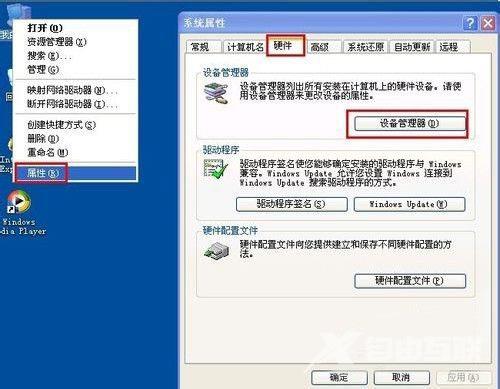
打开设备管理器,在菜单栏点击查看 - 显示隐藏的设备。
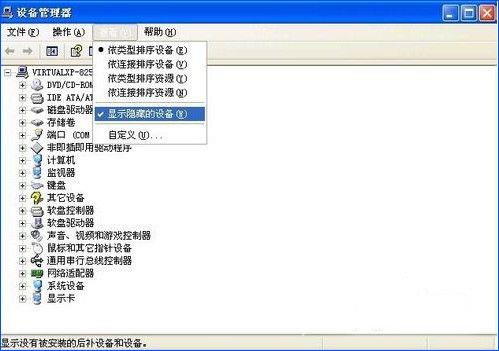
鼠标左键双击双击通用串行总线控制器项目,将所显示的灰色项目和USB大容量存储设备卸载掉。
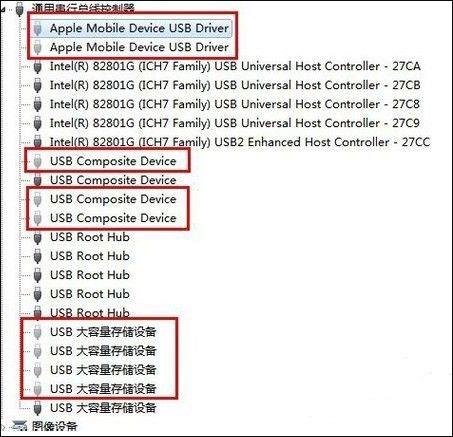
然后右键点击通用串行总线控制器项目,在弹出的下拉菜单中选择扫描检查硬件改动。拔掉USB设备,再重新插上,看是否已经OK。
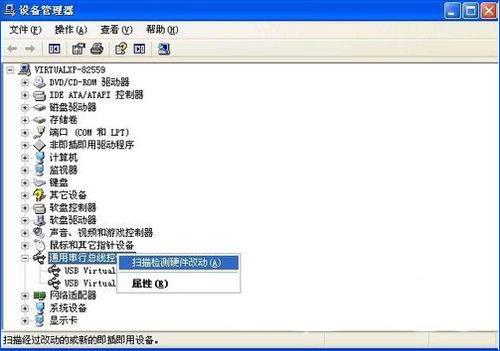
若重新插入还是没好,则右键点击通用串行总线控制器下的USB Root Hub项目,点击属性。在打开的也窗口中点击电源管理选项卡,去掉允许计算机关闭此设备以节约电源,点击确定按钮(依次对每个USB Root Hub的属性进行修改)。
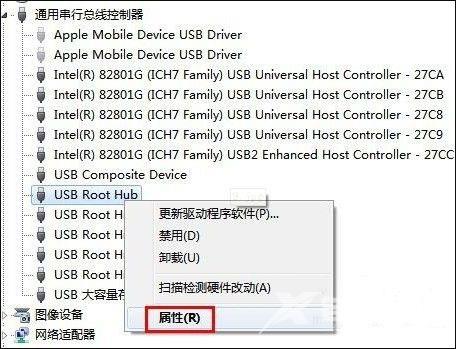

综上所述,这就是小编给你们带来的电脑不能识别u盘解决方法了。这个方法非常简单实用,你们只要按照小编的方法进行一步步操作,相信很快就能解决问题。
阅读本文的人还阅读:
iTunes软件不能安装怎么办 电脑无法安装iTunes的解决办法
Win7文件夹不能删除提示需要administrators权限怎么办